Saradnja sa kontaktima koje predlaže veštačka inteligencija u usluzi Microsoft Teams
Ako je administrator omogućio predloge veštačke inteligencije za slične predmete i konfigurisao mogućnost za povezivanje ćaskanja sa Dynamics 365 zapisima, možete da prikažete predložene kontakte koji su rešili predmete slične vašim da bi vam pomogli da brže rešite probleme klijenata. Da biste ćaskali sa kontaktima koje predlaže veštačka inteligencija, administrator takođe mora da omogući opciju saradnje sa drugim kontaktima u usluzi Microsoft Teams.
Belešku
Preko usluge Teams, agenti mogu da se povežu i angažuju sa klijentima takođe ako je omogućena usluga Više kanala za Customer Service.
Više informacija:Konfigurisanje AI predloga za kontakte u Microsoft Teams
Saradnja sa kontaktima koje predlaže veštačka inteligencija u usluzi Microsoft Teams
Kontakti koje predlaže veštačka inteligencija u Microsoft Teams funkcionalnosti primenljivi su za predmete i razgovorima za podršku u aplikacijama Customer Service workspace i Više kanala za Customer Service.
Za predmet ili razgovor za podršku, Teams ćaskanje se pojavljuje u bočnom oknu aplikacije na desnoj strani.

Možete da uradite sledeće:
Izaberite Novo povezano ćaskanje. Sledeće opcije se prikazuju:
Opcija unošenja imena agenata učesnika za kreiranje povezanih ćaskanja.
Padajuća lista predloženih kontakata koji su radili na sličnim i povezanim slučajevima. Veštačka inteligencija i predloženi kontakti zasnovani na pravilima su navedeni ako su administratori omogućili obe ove opcije.
Ako je omogućena funkcionalnost kontakata koje predlaže veštačka inteligencija, u padajućoj listi će se prikazati odeljak Rešeni slični predmeti.

- Ako ne postoje slični predmeti, prikazuje se poruka da nisu pronađeni predloženi kontakti.
- Ako administrator nije omogućio funkciju Pridruži se ćaskanju, prikazuje se poruka da samo učesnici ćaskanja mogu da vide ovaj razgovor. Više informacija:Konfigurišite mogućnost da se korisnici pridruže ćaskanjima
Svaki kontakt koji predloži veštačka inteligencija prikazuje se sa sledećim detaljima:
- Ime i prezime
- Slika za prikaz, ako je dostupna
- Povežite se sa najboljim sličnim predmetom, koji se prikazuje pod punim imenom kontakta. „Rad na sličnom predmetu
<similar case title>. Agenti mogu da izaberu vezu da bi prikazali sličan predmet. - Ocena pouzdanosti koja ukazuje na to koliko model veštačke inteligencije misli da predloženi kontakt može da pomogne u aktivnom predmetu ili razgovoru.
Ocena pouzdanosti se zasniva na više faktora:
- Broj sličnih predmeta koje je predloženi kontakt rešio.
- Nivo sličnosti sličnih predmeta sa aktivnim predmetom ili razgovorom.
- Koliko je vremena prošlo otkako je predloženi kontakt rešio slične predmete.
- Prosečno vreme koje je predloženim kontaktima potrebno da reše slične predmete.
Agenti mogu da zadrže pokazivač miša iznad ocene pouzdanosti da bi videli detalje.
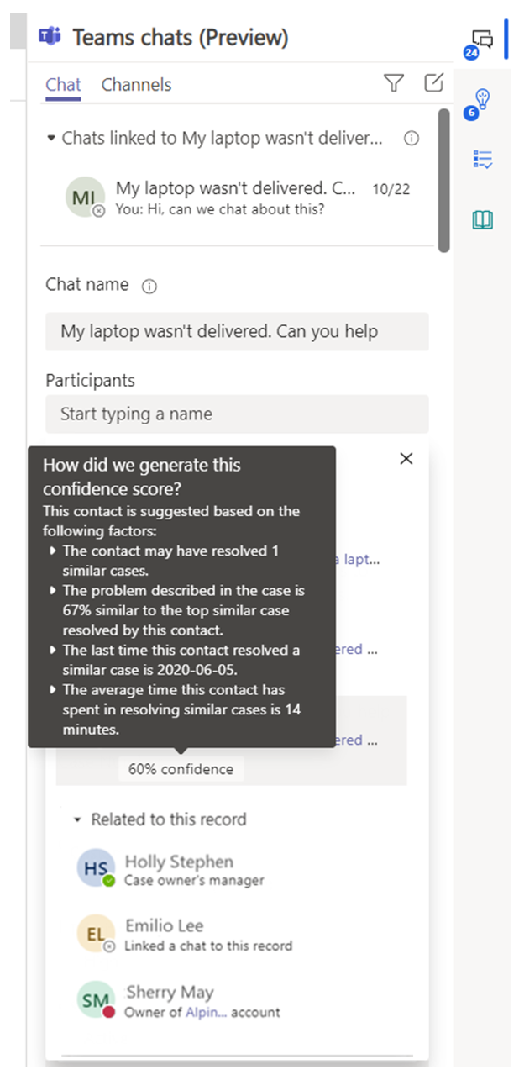
Podrazumevana lista kontakata koju predlaže veštačka inteligencija prikazuje prva tri predloga. Ako je predloženo više kontakata, agenti mogu da izaberu opciju Prikaži više u padajućoj listi.
Unesite ime učesnika ili ga izaberite iz predloženih kontakata. Možete da izaberete više kontakata, a zatim izaberite stavku Započni ćaskanje.
Opcionalno, možete da izmenite naziv grupe.
Ako se Teams ćaskanje kreira za aktivan predmet, učesnici koji prime poruku za ćaskanje dobijaju vezu ka zapisu predmeta za koji ste započeli ćaskanje. Učesnik može da izabere vezu i otvori predmet da bi prikazao detalje.
Takođe pogledajte
Prikaz predmeta koje predlaže veštačka inteligencija i članaka baze znanja
Pregled korisnička služba radnog prostora
Korišćenje ćaskanja Microsoft Teams u čvorištu prodaje